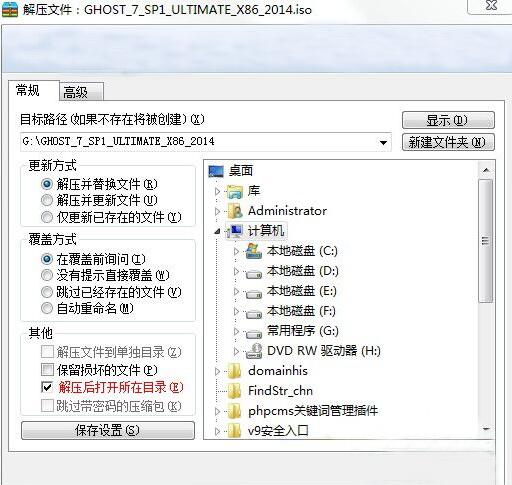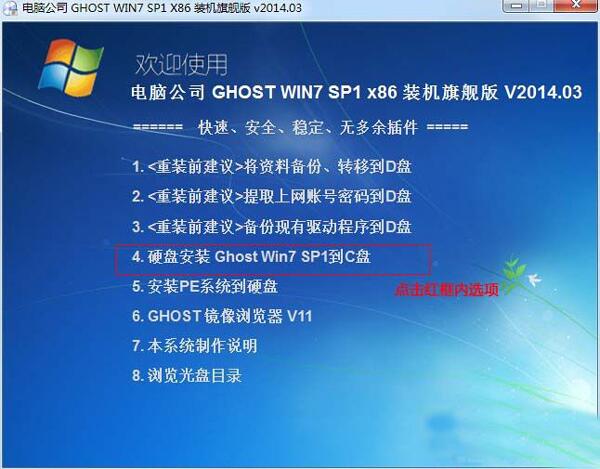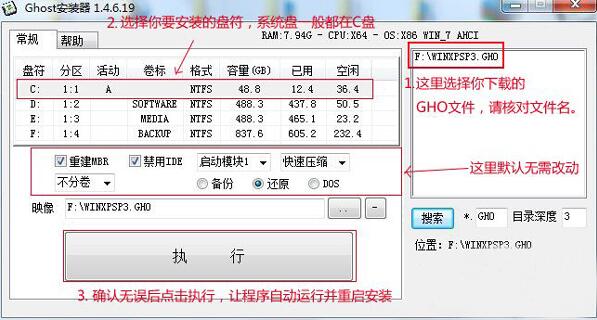Win7 32位系统如何安装64位?Win7 32位系统安装64位的方法
|
Win7 32位系统如何安装64位?近期有部分Win7用户想要将自己电脑系统的Win7 32位换成64位的系统,但是不知道具体应该如何操作,对此今天小编就为大家精心整理了详细的Win7 32位系统安装64位操作演示,有需要的朋友们可以参考哦。 一、下载Win7 64位系统 1、首先备份好你原来的软件和文件,主要是C盘的需要备份,一键换系统Win7的过程中会格式化C盘,别的磁盘是没事的; 2、然后找到下载Win7 64位系统。 3、右键点击系统ISO文件,解压至除C盘外的本地磁盘,如下图: Win7 32位系统安装64位系统的方法图1 二、点击确定后,我们将文件解压至G盘,并且打开文件夹 Win7 32位系统安装64位系统的方法图2 如上图中所示,如果系统光盘中能看到 “硬盘安装.exe” 或者onekey.exe、GHOST安装器之类的程序,可以直接双击运行。 为了更详细一点,先双击AUTORUN.exe 光盘菜单 如下图: Win7 32位系统安装64位系统的方法图3 三、点击硬盘安装 XXXX系统后,运行Ghost 安装器。 Win7 32位系统安装64位系统的方法图4 为了更明了,我们还准备了另一个GHOST安装器的图,操作方法大至相同: Win7 32位系统安装64位系统的方法图5 点击确定或执行按钮后,安装器就会自动重启系统引导系统的安装。 小编总结:Win7 32位系统安装64位系统的方法是很多用户安装64位使用的方法,但是此方法相对网上的其他方法来说简单多了,大家还要注意的是使用安装方法之前一定要把防火墙关闭。 |